Pubblicato un nuovo aggiornamento per Cfg USB Loader Mod, lo strumento per console Wii e Wii U ci permette di personalizzare numerose opzioni per adattarle al meglio alle proprie preferenze.
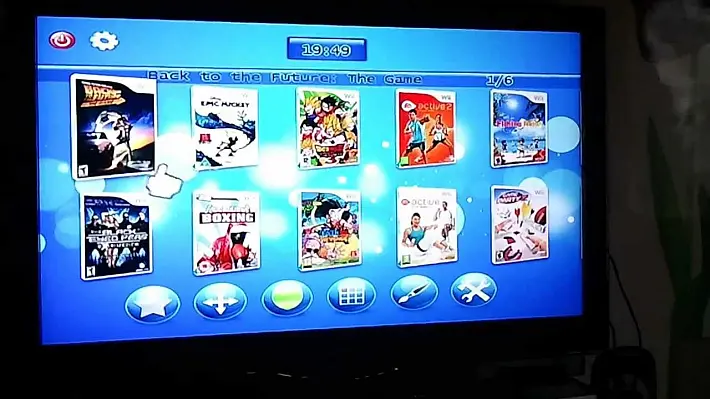
Questa nuova versione apporta diverse correzioni mentre modifica l’indirizzo di partenza della memoria per evitare sovrapposizioni.
Aggiunte inoltre diverse opzioni per la correzione del bug del Nintendo Revolution SDK a 480p, grazie a leseratte, e per le impostazioni di deflickering, disabilitazione del dithering e patch del framebuffer width, con il contributo di blackb0x.
Caratteristiche
- Supporto per dispositivi SDHC e HDD USB.
- Modalità GUI (Grid/Coverflow) e Console (commutabile in fase di esecuzione).
- Musica di sottofondo (
.mp3o.mod). - Temi (commutabili in fase di esecuzione).
- Browser dei temi.
- Widescreen (rilevamento automatico).
- Trasparenza (cover e console).
- Download delle immagini delle cover.
- Stili di copertina: 2D, 3D, disco e completa.
- Ridimensionamento automatico delle copertine.
- Ridenominazione dei titoli dei giochi (utilizzando
titles.txt,custom-titles.txte/owiitdb.zip). - Per ogni configurazione di gioco sono previste modalità video, lingua, trucchi per Ocarina.
- Illumina lo slot DVD al termine dell’installazione, possibilità di espulsione.
- A prova di bambino e con guida dei genitori.
- HDD USB con più partizioni supportate (WBFS per i giochi e FAT per la configurazione, le cover e altre risorse).
- SDHC con supporto di più partizioni (WBFS per i giochi e FAT per le risorse…).
- Selezione IOS personalizzata per una migliore compatibilità con unità USB e altri dispositivi USB.
- cIOS supportato:
- davebaol d2x (consigliato).
- waninkoko 247, 248, 249 e 250.
- Hermes 222, 223 e 224 (carico).
- leggere 222 e 223 (yal).
- Suoni del banner.
- Salvataggio del tempo di gioco nel registro di gioco della Wii.
- Supporto per più partizioni WBFS.
- Caricamento dei giochi da una partizione FAT o NTFS (richiesto cIOS 222/223 rev4+ o cIOS 249 rev18+).
- Formati di file dei dischi di gioco supportati:
.wbfse.iso. - Configurabile.
- Novità di questa modifica:
- Supporto Nintendont .
- Stealth degli Stati Uniti.
- Patching del server WFC (Wiimmfi).
- Selezione automatica cIOS.
- Supporto DM/DML.
- Supporto per il loader Devolution.
- Emulazione dei salvataggi NAND.
Installazione
Cfg USB Loader Mod consente di copiare i giochi su di un disco rigido e di giocarci direttamente.
Gli USB Loader permettono di estrarre i dischi originali su di un disco rigido esterno USB e di eseguirli da lì. Ciò riduce i tempi di caricamento, migliorando le prestazioni e offrendo la comodità di scegliere quale gioco per Wii giocare senza alzarsi dal divano.
È altamente consigliato il Configurable USB Loader (noto anche come Cfg), poiché tra i molti USB Loader disponibili è quello che offre il maggior numero di funzionalità e la migliore personalizzazione.
Cfg USB Loader Mod non richiede necessariamente un disco rigido, anche se è consigliato per installare i giochi. Se l’uso è limitato alla rimozione delle restrizioni regionali, è possibile scegliere l’opzione SD quando viene presentata.
Aggiornamento
La nuova versione di d2x consente di bypassare il ricaricamento dell’IOS. Ciò significa che una serie di giochi che prima non funzionavano (come Metroid Prime Trilogy, Sam and Max, CSI: Deadly Intent, House of the Dead, ecc..) ora funzionano perfettamente.
Cosa installare prima
- Homebrew Channel.
- d2x (previsto nello slot 248).
- Opzionalmente, l’IOS222/223 di Hermes (previsto nello slot 224).
Cosa è necessario
- Scheda SD o SDHC.
- Unità USB (consigliata per installare i giochi, ma non richiesta e non necessaria per avviare i dischi).
Preparazione del disco rigido
I giochi verranno installati su una partizione del disco rigido (o su una scheda SD/SDHC). A partire dalla serie v62, quella partizione può essere formattata come WBFS, FAT32, NTFS o EXT.
Se si desidera utilizzare l’emulatore Dolphin, è consigliato utilizzare NTFS, ma in caso contrario è raccomandato l’utilizzo di FAT32. Per giocare ai giochi del GameCube con DIOS MIOS, è necessario scegliere FAT32.
La decisione finale spetta all’utente. Le sezioni seguenti forniranno informazioni sui vari tipi di formattazione, sui motivi per cui potrebbero essere scelti o evitati, e su come preparare il disco per il formato selezionato.
WBFS
Questo è un tipo di formato creato specificamente per i giochi Wii, ma non è più raccomandato. Non è compatibile con i giochi GameCube (GCN).
Ci sono lievi instabilità quando si eliminano i giochi su unità con questo formato e non è possibile utilizzare la partizione per archiviare altri file (ovvero può contenere solo giochi Wii).
Un piccolo vantaggio del WBFS è che supporta unità con una dimensione di settore di 4k. Queste unità sono molto rare, ma altri tipi di formato potrebbero non funzionare su di esse.
Se si desidera comunque formattare in WBFS, si può usare lo strumento GParted per preparare l’unità al formato WBFS con Cfg.
FAT32
Questo è il tipo di formato più compatibile ed è necessario se si desidera installare giochi GCN. Può archiviare qualsiasi gioco Wii e si possono conservare altri file sulla stessa partizione.
Questo tipo di formato è supportato da tutti i sistemi operativi. L’unico vero svantaggio è che ha un limite di dimensione del file di 4GB.
Questo non influirà sui giochi, poiché vengono automaticamente suddivisi, ma potrebbe influire su altri file che si desidera salvare sulla stessa partizione.
I giochi Wii devono essere installati su una partizione FAT o WBFS dell’unità. La maggior parte delle unità esterne viene formattata come FAT32 e non necessita di essere riformattata per l’uso con il loader.
Se si desidera formattare un’unità in FAT32, è consigliato utilizzare uno strumento specifico se si utilizza Windows (l’applicazione di partizionamento fornita con Windows non creerà una partizione FAT32 di dimensioni sufficienti).
GParted o qualsiasi altra applicazione di partizionamento può essere utilizzata.
NTFS
NTFS è uno standard di formattazione per unità utilizzato da Windows e probabilmente è il modo in cui l’unità è stata formattata se si usa Windows. Permette di gestire file di grandi dimensioni ed è abbastanza veloce.
Sfortunatamente, altri sistemi operativi non hanno piena compatibilità con questo formato e attualmente non è compatibile con i giochi GCN.
È la scelta da fare se si vogliono estrarre giochi per l’utilizzo con l’emulatore Dolphin e giocarci anche dall’hard disk. Inoltre, Cfg presenta alcuni problemi di sensibilità al maiuscolo/minuscolo quando si utilizzano unità NTFS.
Se si utilizza un’unità NTFS, è necessario aggiungere le seguenti opzioni a config.txt o meta.xml. Consultare la pagina delle Opzioni Configurabili per informazioni su come farlo:
ntfs_write = 1fat_split_size = 0
Se si vuole utilizzare l’emulatore Dolphin, si dovrebbe aggiungere anche l’opzione seguente allo stesso file per fare in modo che Cfg scriva i giochi come file .iso anziché .wbfs.
Notare che i giochi occuperanno più spazio sull’unità, ma Dolphin attualmente non accetta input in formato .wbfs, quindi è necessario.
install_partitions = iso
È possibile formattare un’unità in NTFS utilizzando la maggior parte delle applicazioni di partizionamento o Windows.
EXT
Questo formato copre i formati ext2, ext3 ed ext4. Sono i formati più comunemente utilizzati per i sistemi Linux. Questi formati offrono gli stessi vantaggi di NTFS.
Il supporto EXT è attualmente in sola lettura, quindi non è possibile scrivere giochi sull’unità, tranne che tramite il PC, il che lo rende una scelta poco adatta. È anche incompatibile con i giochi GCN.
È possibile formattare un’unità in formato ext utilizzando la maggior parte delle applicazioni di partizionamento o Linux.
Posizioni predefinite dei file
- File di configurazione:
sd:/usb-loader/config.txt - File delle impostazioni:
sd:/usb-loader/settings.cfg - Immagine di sfondo:
sd:/usb-loader/background.png
Cover
- 2D:
sd:/usb-loader/covers/2d/*.png - 3D:
sd:/usb-loader/covers/3d/*.png - Disco:
sd:/usb-loader/covers/disc/*.png - Complete (e HQ):
sd:/usb-loader/covers/full/*.png - Cache:
sd:/usb-loader/covers/cache/*.ccc - File dei titoli:
sd:/usb-loader/titles.txt - Temi:
sd:/usb-loader/themes/NOME_TEMA/theme.txt - Anteprima tema:
sd:/usb-loader/themes/*.jpg
Codici cheat Ocarina
sd:/usb-loader/codes/*.gctsd:/data/gecko/codes/*.gctsd:/codes/*.gct
Codici cheat Ocarina in formato TXT
- Scaricati su:
sd:/usb-loader/codes/*.txt - Salvati come .gct su:
sd:/usb-loader/codes/*.gct - wiitdb:
sd:/usb-loader/wiitdb.zip - Storico dei giochi:
sd:/usb-loader/playstats.txt - File .wip:
sd:/usb-loader/GAMEID.wip - File .bca:
sd:/usb-loader/GAMEID.bca - File .wdm:
sd:/usb-loader/GAMEID.wdm - Immagine nand:
usb:/nand
Giochi su FAT/NTFS
usb:/wbfs/GAMEID.wbfs- oppure:
usb:/wbfs/TITOLO [GAMEID].wbfs - oppure:
usb:/wbfs/GAMEID_TITOLO/GAMEID.wbfs - oppure:
usb:/wbfs/TITOLO [GAMEID]/GAMEID.wbfs - (oppure
sd:/invece diusb:/)
Salvataggio giochi
- Inserire il gioco originale e premere il pulsante
 per salvare il gioco sulla scheda SD/dispositivo USB.
per salvare il gioco sulla scheda SD/dispositivo USB.
Configurator
- Con il configurator in
/usb-loaderè possibile modificare ogni aspetto del tema.
Utilizzo del Loader
- L’unità deve essere collegata alla porta USB più vicina al bordo esterno del Wii.
- La GUI ha opzioni di menu che appariranno se si seleziona un gioco o si punta nella parte superiore o inferiore dello schermo.
- Premere
 per cambiare la modalità di visualizzazione delle cover. Una volta trovata la preferita, salvare le impostazioni tramite Settings… System… Save Settings e sarà predefinita all’avvio.
per cambiare la modalità di visualizzazione delle cover. Una volta trovata la preferita, salvare le impostazioni tramite Settings… System… Save Settings e sarà predefinita all’avvio. - Premere il pulsante
 per installare un gioco dal lettore di dischi Wii all’unità USB.
per installare un gioco dal lettore di dischi Wii all’unità USB. - Premere il pulsante
 per accedere a un menu che consente di eliminare giochi dall’unità o eseguire i dischi.
per accedere a un menu che consente di eliminare giochi dall’unità o eseguire i dischi. - Utilizzare il pulsante
 per giocare o
per giocare o  per entrare nel menu delle opzioni di un gioco installato.
per entrare nel menu delle opzioni di un gioco installato. - Nella GUI, è possibile modificare le opzioni dopo aver premuto
 .
. - È possibile scaricare le cover per tutti i giochi installati contemporaneamente nel menu delle opzioni.
- Selezionare l’opzione “download all covers” e premere
 .
.
Utilizzo del Loader senza un Hard Drive
- Se richiesto durante l’avvio, selezionare “SD”. Se non richiesto, aggiungere la riga
device=SDHCinsettings.cfg. - Premere
 per accedere al menu principale, dove è possibile scegliere di avviare il disco nel drive.
per accedere al menu principale, dove è possibile scegliere di avviare il disco nel drive. - Dopo aver selezionato “Boot Disc”, è possibile premere
 per impostare le opzioni, permettendo di configurare varie patch video e altro.
per impostare le opzioni, permettendo di configurare varie patch video e altro. - È possibile rendere più veloce il metodo di avvio aggiungendo
button_- = boot_discinconfig.txt. Questo farà in modo che il pulsante vada direttamente al menu di avvio del disco.
vada direttamente al menu di avvio del disco.
Changelog
- Internals: Modificato l’indirizzo di partenza della memoria per evitare sovrapposizioni.
- Graphics: Aggiunte opzioni per la patch di correzione del bug del Nintendo Revolution SDK a 480p (grazie a leseratte).
- Graphics: Aggiunte opzioni per le impostazioni di deflickering (grazie a blackb0x).
- Graphics: Aggiunte opzioni per disabilitare il dithering (grazie a blackb0x).
- Graphics: Aggiunte opzioni per la patch del framebuffer width (grazie a blackb0x).
- Languages: Aggiornata la lingua
KO.lang(grazie a DDinghoya). - Languages: Aggiornata la lingua
ZH_CN.lang(grazie a kavid). - Documentation: Spostato
README-CFG.txtaREADME.md, aggiornato e convertito in formato markdown.
Download: Configurable USB-Loader Mod r78.13
Download: Source code Configurable USB-Loader Mod r78.13
Fonte: wiidatabase.de



![[Scena PS4] Rilasciato Apollo Save Tool PS4 v1.6.0](https://www.biteyourconsole.net/wp-content/uploads/ApolloSaveTool1-238x178.jpg)
![[Scena DS/2DS/3DS] Rilasciato TWiLight Menu++ v27.11.1](https://www.biteyourconsole.net/wp-content/uploads/TwiLight.jpg)

![[Scena PS4] Rilasciato Apollo Save Tool PS4 v1.6.0](https://www.biteyourconsole.net/wp-content/uploads/ApolloSaveTool1-100x75.jpg)


![[Homebrew PS3] Iris Manager 1.60 BETA 2 rilasciato](https://www.biteyourconsole.net/wp-content/uploads/iris-manager-v1-49-1-ps3-backup-game-manager-update-is-released-33592-12.jpg)
![[Scena DS] Rilasciato l’emulatore A7800DS v3.2](https://www.biteyourconsole.net/wp-content/uploads/A7800DS.jpg)